Kaip sutvarkyti „Photoshop“ paletes siekiant maksimalaus efektyvumo
Įvairios / / February 17, 2022
Prieš pradėdami dirbti su „Photoshop“, nesvarbu, ar tai būtų didelio masto projektas, ar a paprastas redagavimas, jums labai svarbu kuo efektyviau sutvarkyti turimas priemones. Laimei, „Photoshop“ yra ne tik lengvai pritaikoma, bet ir specialiai pritaikytos jos tinkinimo parinktys kad įrankiai, kuriuos norite naudoti, būtų naudojami įvairiuose pristatymuose, kurie visi yra patogūs vienu būdu arba kitas.

Tai glaudžiai susiję su įvairiomis darbo vietomis, kurias galite sukurti naudodami „Photoshop“, kurias aptarėme kitame įraše. Tačiau kadangi dauguma „Photoshop“ vartotojų praleidžia didžiąją laiko dalį paletėse, pažiūrėkime, kaip tinkamai jas sutvarkyti, prieš pradėdami redaguoti vaizdą.
Pastaba: Šiame įraše dirbsime su konkrečiu palečių rinkiniu, tačiau tokiu būdu galite tvarkyti bet kokias „Photoshop“ paletes.
Gerai, pradėkime.
Tarkime, kad daug dirbate su Sluoksniai ir Kanalai paletės, kurios kartu su Keliai paletės forma a Grupė. Jei norite, kad kuri nors iš šios grupės palečių būtų arčiau paveikslėlio, su kuriuo dirbate, tiesiog spustelėkite jo pavadinimą ir vilkite.


Norėdami įdėti jį atgal, vilkite jį atgal į grupę ir užveskite pelės žymeklį virš skirtukų juostos, kol pamatysite, kad jis pasikeis į šviesiai mėlyną. Tada atleiskite paletę ir ji grįš į grupę.
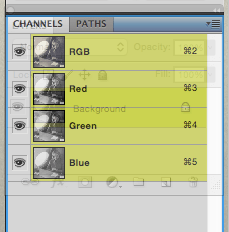
Panašiai galite vilkti visą grupę iš kairiojo skydelio. Padarykite tai spustelėdami tuščią pilką erdvę šalia paletės pavadinimo skirtukų ir vilkite grupę bet kur, kur norite.

Tarkime, kad norite, kad šios trys paletės visada būtų matomos šalia jūsų vaizdo. Galite juos vilkti ten, bet jei paliksite juos tokius, rezultatas atrodytų šiek tiek netvarkingas.

Vietoj to galite vilkti kiekvieną paletę atskirai ir tada krūva vienas ant kito, suteikdami jiems geresnę, vieningesnę ir tvarkingesnę išvaizdą. Norėdami tai padaryti, vilkite bet kurią paletę po kita, kol pamatysite neryškią mėlyną liniją, tada atleiskite žymeklį ir paletės bus sukrautos.
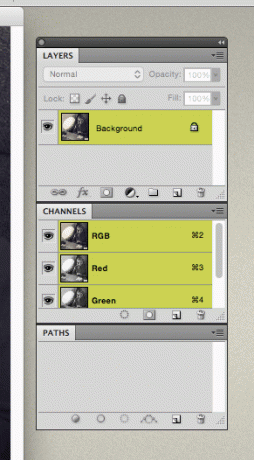
Dabar įsivaizduokite, kad norite, kad šios paletės būtų arti jūsų vaizdo, bet jūsų vaizdas užima nemažai vietos ekrane, todėl negalite sau leisti, kad šios paletės perimtų brangų nekilnojamąjį turtą jūsų kompiuteryje ekranas.
Ką čia galite padaryti, tai sukurti mini paletės arba a mini grupė.
Jei pažvelgsite į dešinįjį „Photoshop“ skydelį, kairėje to skydelio pusėje pastebėsite du mažus „skirtukus“.
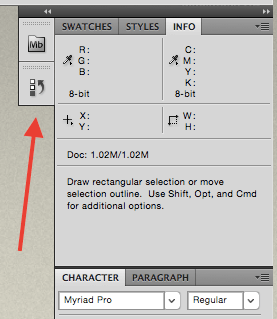
Iš tikrųjų galite vilkti bet kurią paletę ir prisegti prie to skydelio tokiu pačiu būdu. Tiesiog vilkite paletę į tą pusę, kol pasirodys mėlyna linija viršuje (ne šone) paletę.
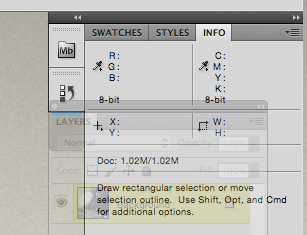
Tada atleiskite paletę ir dabar ji bus prisegta prie dešiniojo skydelio, o norint ją išplėsti, tereikia ją spustelėti.
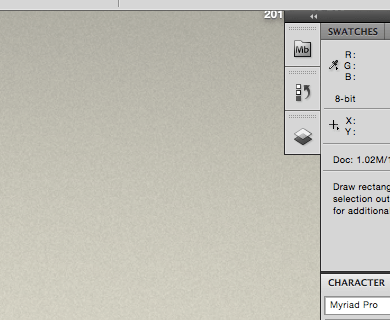

Tą patį galite padaryti su kiekviena savo palete ir sukrauti jas į mažas formas, kad būtų lengviau pasiekti. Be to, galite vilkti bet kurį iš jų „į“ kitą, kol pamatysite mėlyną liniją, tada numeskite ją, kad susidarytumėte mini paletės grupę.


Taip sugrupavus, kai spustelėsite bet kurią paletę, „Photoshop“ parodys tą, kurią spustelėjote, ir visą grupę.
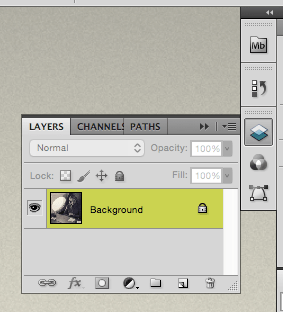
Prašom. Dabar jūs žinote, kaip išnaudoti visas savo paletės galimybes kiekvieną kartą, kai naudojate „Photoshop“.. Tinkamai juos sutvarkykite ir sutaupysite daug laiko.
Paskutinį kartą atnaujinta 2022 m. vasario 03 d
Aukščiau pateiktame straipsnyje gali būti filialų nuorodų, kurios padeda palaikyti „Guiding Tech“. Tačiau tai neturi įtakos mūsų redakciniam vientisumui. Turinys išlieka nešališkas ir autentiškas.



